L'oeil rouge brillant effet a été utilisé dans les vidéos pour décrire des personnages comme méchants, drôles ou parfois cool. L'effet des yeux brillants est courant dans les vidéos comme les mèmes pour les rendre accrocheurs et à la mode. De nombreux outils logiciels vous permettent de créer un effet œil laser. Tout ce dont vous avez besoin est de suivre quelques étapes simples pour ajouter l'effet yeux rouges brillants de votre choix. De plus, vous pouvez également obtenir des sources Web/sites Web en ligne pour ajouter cet effet gratuitement.
Dans l'article suivant, nous mentionnerons des outils logiciels, des plugins et des astuces pour créer des effets oculaires au laser. Plongeons ensemble.
Partie 1 :Étapes simples pour ajouter un effet yeux brillants à votre vidéo
Filmora pour Mac est un outil de montage vidéo qui vous aide à améliorer votre contenu vidéo grâce à divers effets. L'effet yeux rouges ne fait pas exception, et vous pouvez facilement le créer dans la bibliothèque d'édition de pointe de Filmora. Il est également livré avec des transitions créatives, des légendes, des fonctionnalités de correspondance des couleurs et bien plus encore pour rendre vos vidéos captivantes. Vous pouvez désormais apprendre facilement des trucs et astuces de montage en suivant la Filmora Creator Academy. Cependant, si vous souhaitez modifier les mèmes avec l'effet yeux rouges brillants, suivez les étapes simples ci-dessous !
Étape 1Lancez et importez la vidéo
Téléchargez et lancez Filmora. Cliquez sur Fichier pour importer le fichier multimédia dans lequel vous souhaitez ajouter un effet œil laser. Vous pouvez également définir le ratio d'écran sur la même fenêtre.
Remarque :Filmora vous permet également de faire glisser des fichiers multimédias vers sa fenêtre d'édition.
Étape 2 Ajouter un effet de flou
Cliquez sur l'onglet Effets dans le menu ci-dessus et sélectionnez Flou Contexte parmi les vignettes disponibles. Sélectionnez ensuite l'option Flou de base pour ajouter l'effet.
Étape 3 Sélectionnez un cadre approprié et ajoutez un effet yeux laser
Sélectionnez l'image vidéo et prenez un instantané de l'image sélectionnée en cliquant sur la caméra bouton dans le coin inférieur droit de l'écran. Ajoutez cette capture d'écran à la chronologie. Vous trouverez l'effet yeux laser dans les sections éléments. Alors, cliquez sur Éléments et choisissez l'effet désiré.
Étape 4 Ajustez la position et la taille de l'effet ajouté.
Une fois que l'effet ajouté apparaît sur l'image vidéo, double-cliquez dessus pour ajuster sa position et sa taille pour l'adapter aux yeux du personnage. Vous pouvez le placer dans les yeux du personnage. Cela peut être fait en faisant glisser l'effet yeux brillants.
Aimez-vous l'effet lazer-eye montré dans la vidéo ? Cliquez ici pour télécharger le projet et l'importer dans votre Filmora !
Partie 2 :Comment créer des mèmes aux yeux brillants dans Photoshop ?
Photoshop est connu pour ajouter des effets fascinants aux mèmes. L'œil brillant est l'un des effets célèbres ajoutés par les utilisateurs de Photoshop pour pimenter leurs photos et les utiliser comme mèmes. En plus de cela, Photoshop est équipé de filtres artistiques pour éditer vos photos et les rendre charmantes. Les fonctionnalités ultra-avancées de Photoshop incluent également des outils d'édition lightroom et haut de gamme. Si vous souhaitez rendre vos photos super cool en ajoutant des effets de lumière rougeoyante dans Photoshop, suivez les étapes simples ci-dessous.
Étape 1 : Dessinez une forme autour des yeux du personnage sur la photo.
Utilisez un contour pour esquisser des formes autour des yeux. Outliner peut être sélectionné à partir d'outils d'épingle dans la liste d'options apparaissant sur le côté droit de l'écran.
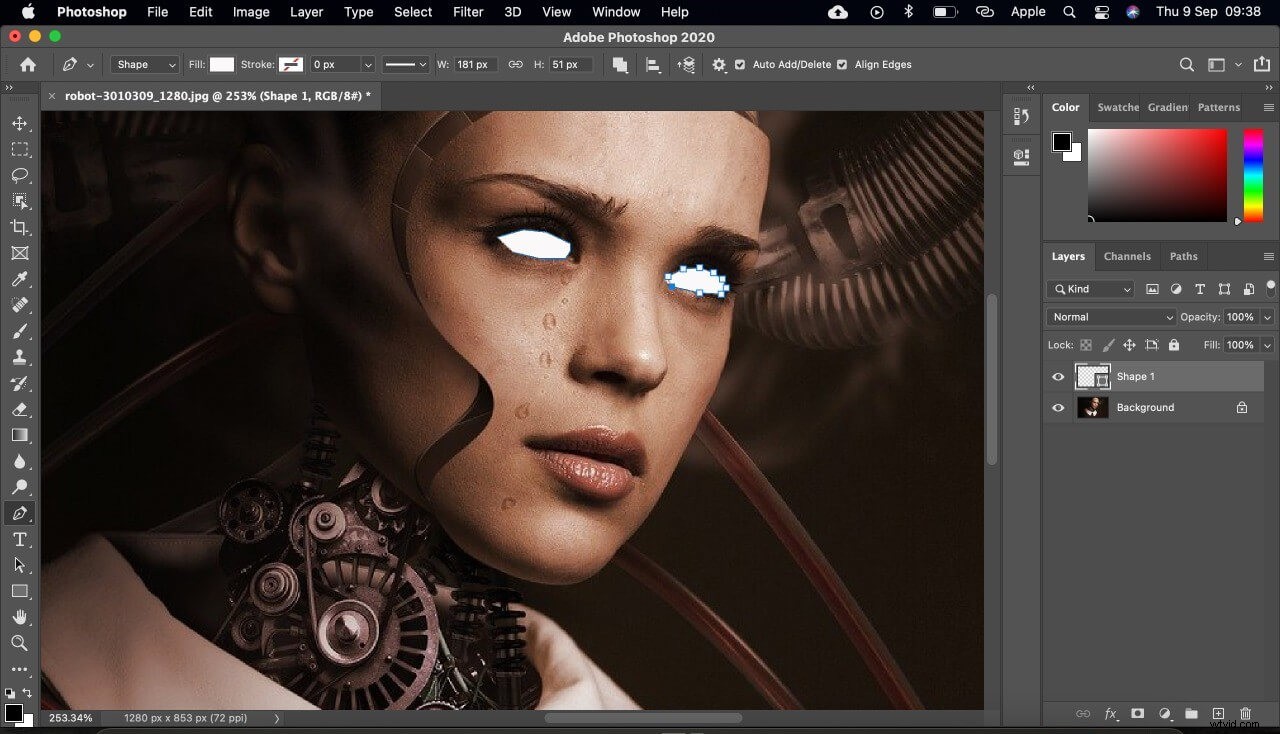
Étape 2 :Remplissez la couleur blanche dans la forme dessinée
Sélectionnez la couleur blanche dans l'option de remplissage de la barre d'outils. Remplissez la forme pour obtenir les résultats souhaités.
Étape 3 : Accédez au style de calque et apportez certaines modifications.
Accédez au style de calque et cliquez sur la superposition de dégradé boîte. L'éditeur de dégradé contient trois petites cases. Vous devez modifier la position pour définir le contraste de couleur de la forme de l'œil. 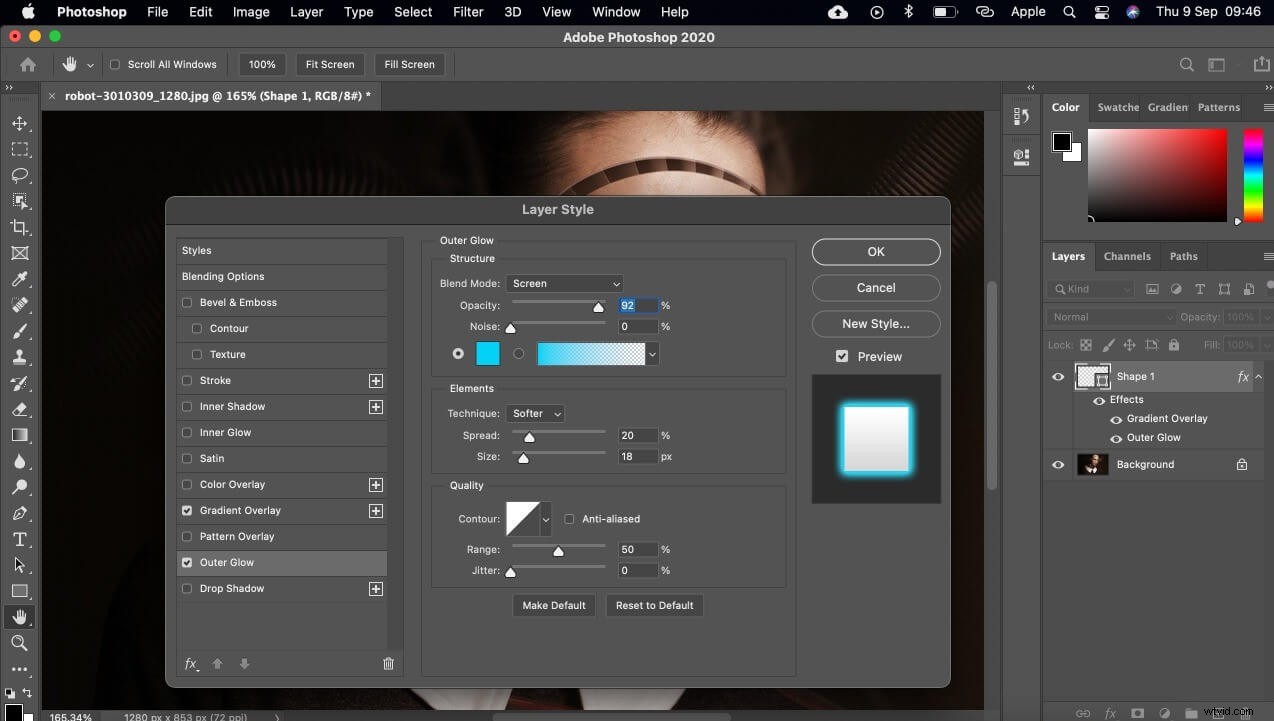
Étape 4 :sélectionnez la zone de lueur externe dans le style de calque
L'étape suivante consiste à personnaliser la propagation et la taille de la forme à laquelle vous souhaitez appliquer l'effet lumineux. Alors, cochez la case Outer Glow et modifiez les paramètres de la manière dont vous souhaitez modifier l'image.
Remarque : La propagation et la taille de la forme apparaîtront lorsque vous sélectionnerez la zone lumineuse extérieure. Vous pouvez modifier le pourcentage de propagation et la taille selon vos préférences.
Étape 5 :Faites de même pour le deuxième œil
Répétez les étapes 1, 2, 3 et 4 avec l'autre œil. Vous pouvez modifier les paramètres dans la zone de dégradé pour donner un effet contrasté.
Partie 3 :Comment créer des mèmes pour les yeux brillants GRATUITEMENT et en ligne ?
L'utilisation de logiciels de montage vidéo est courante dans la réalisation de films et d'autres industries connexes. Cependant, un nombre très limité d'applications vous permettent d'éditer vos mèmes en ligne de manière professionnelle et gratuite.
Kapwing a fait ses preuves en offrant à ses clients un accès Web gratuit aux outils de montage vidéo. Vous trouverez des modèles créatifs et inspirants dans la bibliothèque Kapwing. En bref, Kapwing est un outil d'édition en ligne collaboratif, rapide et haut de gamme où vous pouvez créer vos histoires numériques. Vous voulez apprendre l'édition dans l'outil d'édition Kapwing ? Voici la liste des étapes simples.
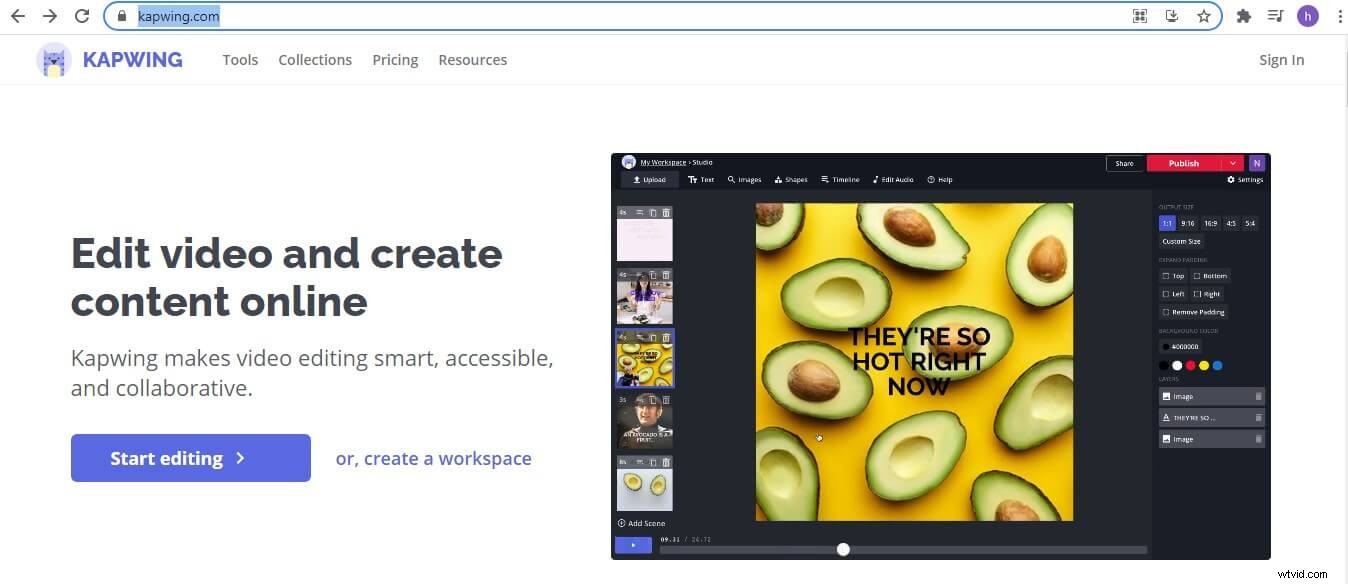
Étape 1 :Accédez au site officiel de Kapwing
La première étape consiste à accéder aux outils d'édition Kapwing est d'ouvrir son site Web en tapant dans votre navigateur. Une fois la page d'accueil affichée, vous pouvez commencer à créer vos histoires numériques en cliquant sur Commencer à modifier bouton.
Étape 2 :Importez des fichiers multimédias
L'étape suivante consiste à ajouter les fichiers multimédias que vous souhaitez modifier. Les fichiers peuvent être ajoutés en sélectionnant le clic pour télécharger option. Cela vous permet de parcourir les médias sur votre ordinateur.
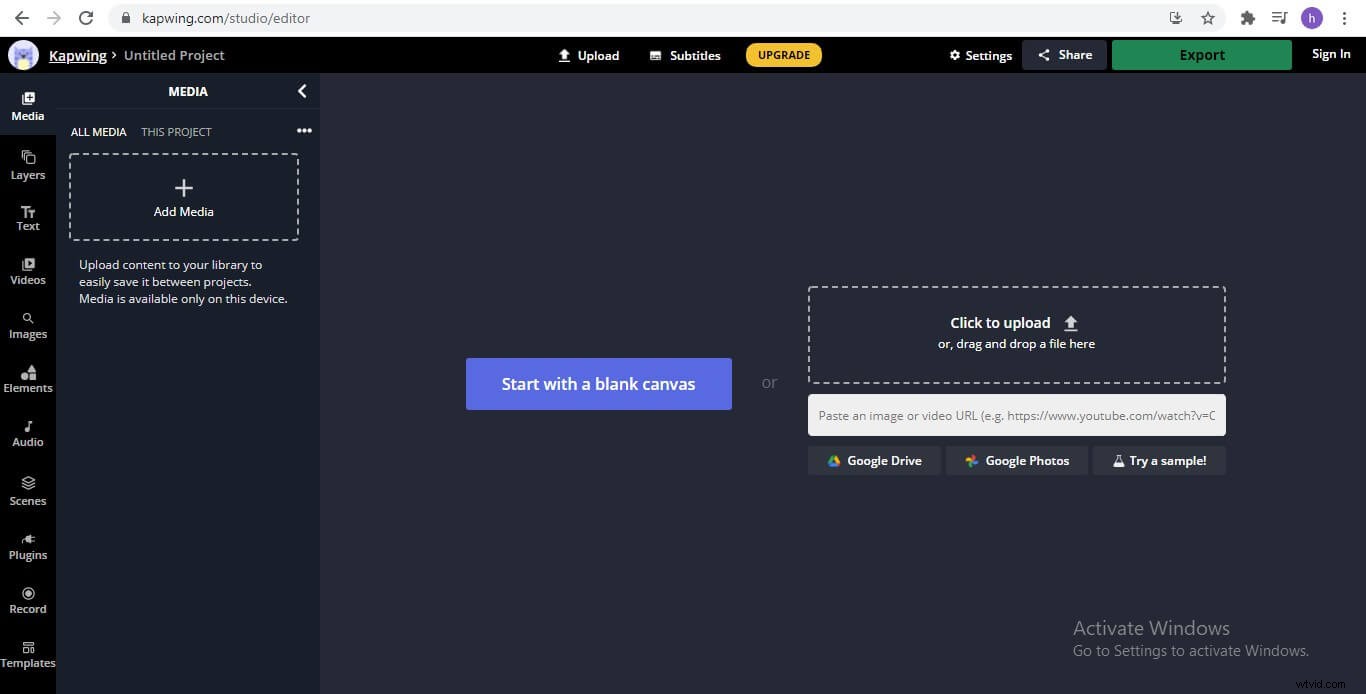
Étape 3 :Ajoutez un modèle d'œil lumineux ou toute autre fonctionnalité
La dernière étape consiste à éditer le mème. Vous devez cliquer sur Modèle à partir de l'option sur le côté gauche de l'écran et ajoutez des yeux brillants au mème pour le rendre surnaturel.
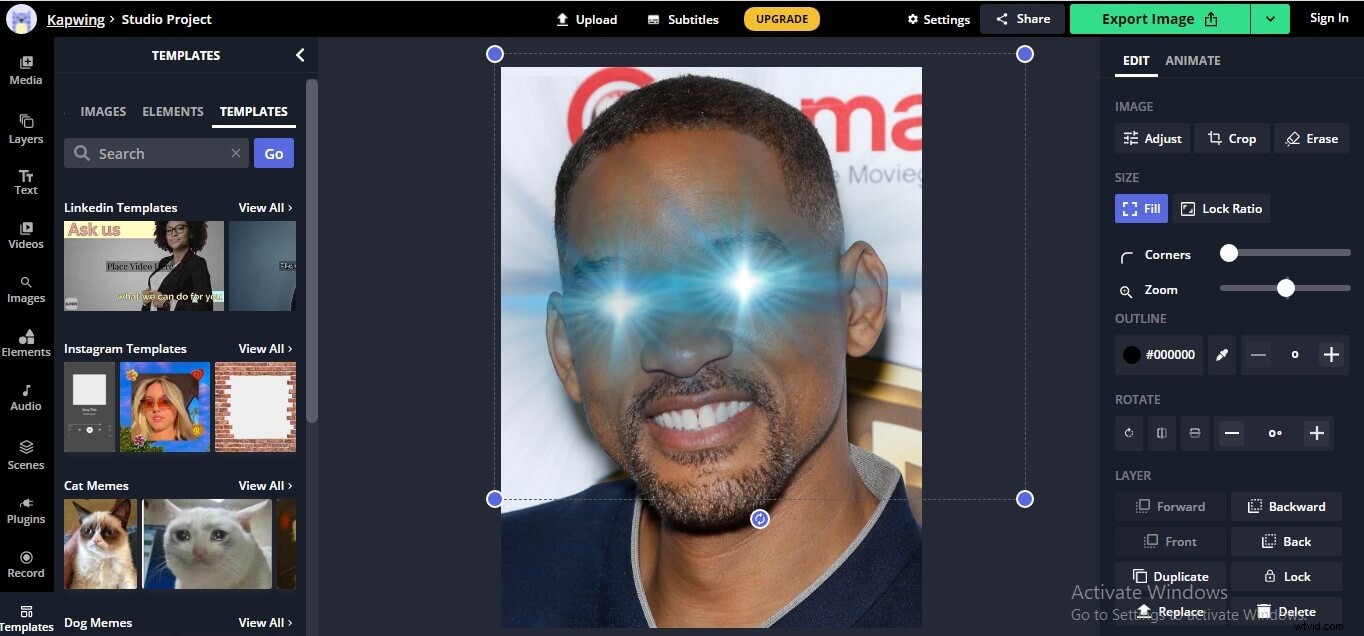
Remarque :Vous pouvez également ajouter d'autres fonctionnalités à partir du panneau de gauche
Ce n'est sûrement pas le seul créateur de mèmes en ligne à créer votre mème pour les yeux brillants. Pour plus d'informations, veuillez lire cet article :11 meilleurs créateurs de mèmes en ligne (utilisation gratuite)
Partie 4 :Où trouver des modèles d'effet yeux rougeoyants pour les mèmes ?
Les yeux brillants sont à la mode ces jours-ci dans le monde des mèmes. Les outils en ligne sont remarquables pour l'ajout de modèles d'yeux brillants. Si vous êtes à la recherche de tels outils, nous avons sélectionné pour vous les outils suivants.
Créateur de mèmes yeux laser
Mémé
Laser eyes meme maker vous permet d'ajouter un modèle d'oeil laser grâce à un processus sans tracas. Il s'agit d'un outil en ligne basé sur le Web pour ajouter des fichiers multimédias en cliquant sur le bouton de téléchargement de médias sur sa page d'accueil. Le créateur de mèmes Laser Eyes intègre des images parasites intégrées pour faciliter l'édition des mèmes.
Imgflip
Il s'agit d'une autre plate-forme d'édition d'images spécialisée dans les mèmes et les GIF. En plus de son interface utilisateur simple, imgflip fournit de puissants outils de personnalisation aux utilisateurs. Imgflip facilite également le contenu créatif qui aide les gens à créer des mèmes intéressants. En bref, imgflip est la solution idéale pour toutes vos exigences de création de mèmes.
Moi.moi
Me.me est un outil polyvalent qui fournit une large collection d'effets laser ou d'autres types d'effets lumineux pour les yeux. Ses modèles d'yeux brillants incluent des mèmes extraterrestres, des mèmes cérébraux et d'autres mèmes amusants. De plus, son incroyable collection de mèmes englobe toutes les niches. Il y a donc de fortes chances que vous trouviez des idées créatives pour créer des mèmes sur la politique, le sport, le divertissement ou tout autre sujet tendance.
Partie 5 :Lecture approfondie :que signifient les yeux rouges et quand les utiliser ?
L'effet yeux rougeoyants est utilisé dans l'industrie de la photographie et du cinéma pour rendre les yeux rouges. Les yeux rouges dans les films sont toujours liés à une superpuissance ou à un phénomène surnaturel. L'effet yeux rouges est également utilisé pour décrire la nature perverse ou dangereuse du personnage. Cependant, cet effet n'est pas seulement utilisé pour refléter les vibrations surnaturelles mais aussi maléfiques. Il est également utilisé pour créer des mèmes amusants.
Récemment, les détenteurs de Bitcoin ont ajouté un effet yeux brillants à leurs photos de profil reflétant la solidarité avec la communauté Bitcoin. Pour faire court, l'utilisation généralisée de l'effet yeux rougeoyants est irréfutable. Les modèles d'yeux rouges brillants deviennent également de plus en plus populaires dans le monde du montage vidéo. Ainsi, de nombreux logiciels d'édition et outils en ligne ont intégré cet effet dans leurs bibliothèques intégrées.
Conclusion
Pour conclure, l'importance de l'effet yeux rouges ne peut être niée. De plus, sa capacité à rendre les mèmes plus accrocheurs est également une raison qui oblige les créateurs de mèmes à incorporer cet effet merveilleux. Cependant, trouver le bon logiciel pour ajouter cet effet à vos mèmes peut être difficile. La gamme de logiciels et d'outils Web disponibles sur Internet vous confondra davantage. Nous avons donc fait de notre mieux pour sélectionner des logiciels et des outils qui peuvent devenir la solution unique à toutes vos préoccupations. J'espère que vous êtes maintenant mieux placé pour choisir n'importe quel outil pour pimenter vos mèmes.
